appuploder 全过程使用教程(Windows 版本)
转载:使用appuploader工具流程(Windows版本)
一.登录 apple 官网,注册账号
1.注册苹果账号
2.登录开发者中心 ,出现协议弹框,同意即可。
二.下载 Appuploader 和登录
3.下载 Appuploader
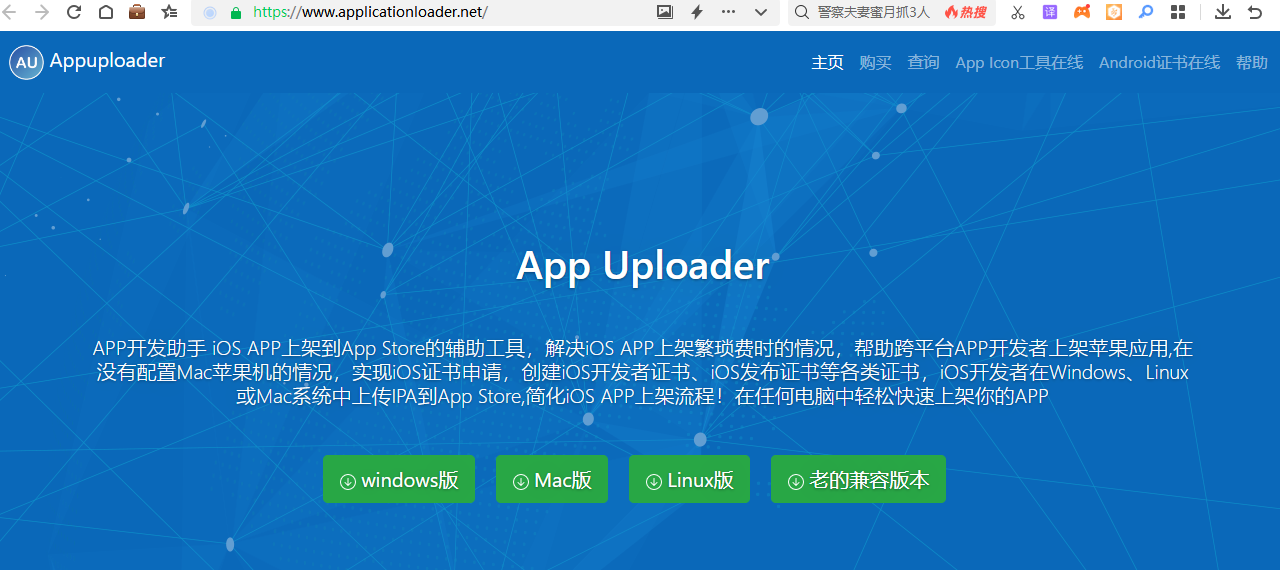

编辑
4.把压缩包解压,双击应用程序即可打开工具。
5.登录刚刚申请的苹果账号 ,要选未支付 688(正式的开发者账号每年要支付
688)
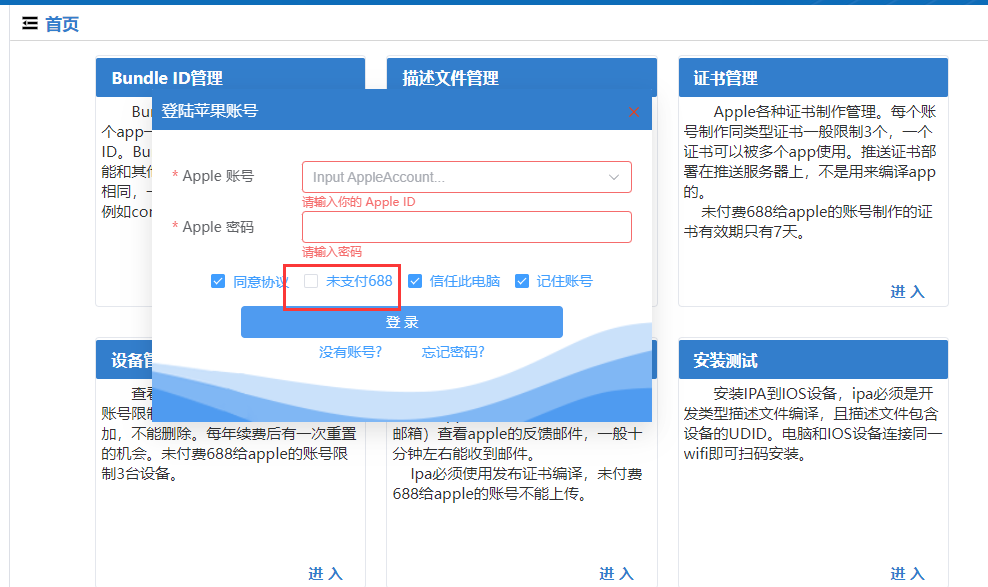

编辑
三.bundle ID
添加 bundleid ,名称随意,id 是 hbuilder 的 appid
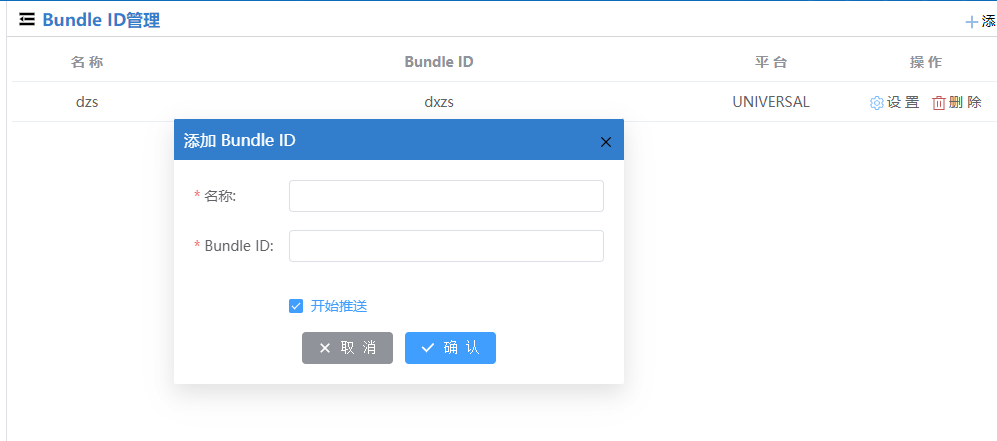

编辑
四.设备管理
添加测试设备,有两种方法获取,第一种是安装 iTunes,手机自动获取,第二种是
苹果手机扫码获取 udid。

五.证书管理
6.进入证书管理
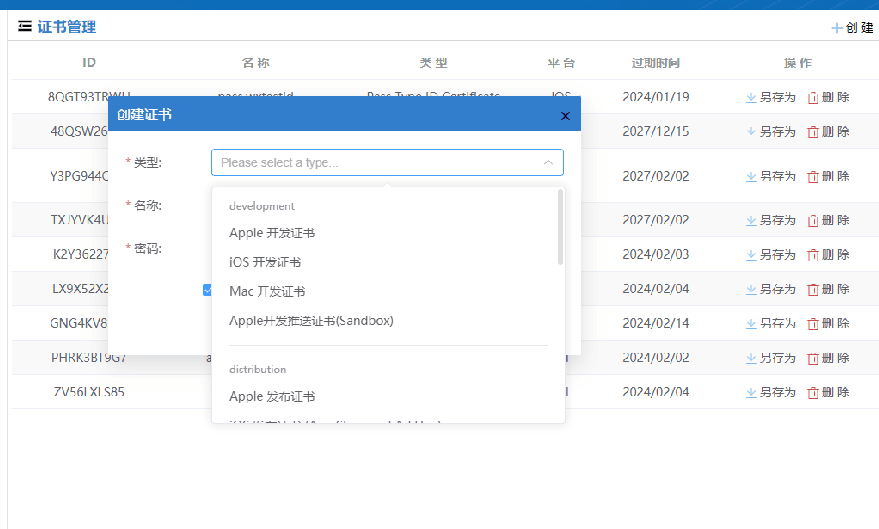

编辑
7.进入证书管理,创建证书,名称密码随便填,但密码要记住,对应的是 hbuilder
打包时候的私钥密码
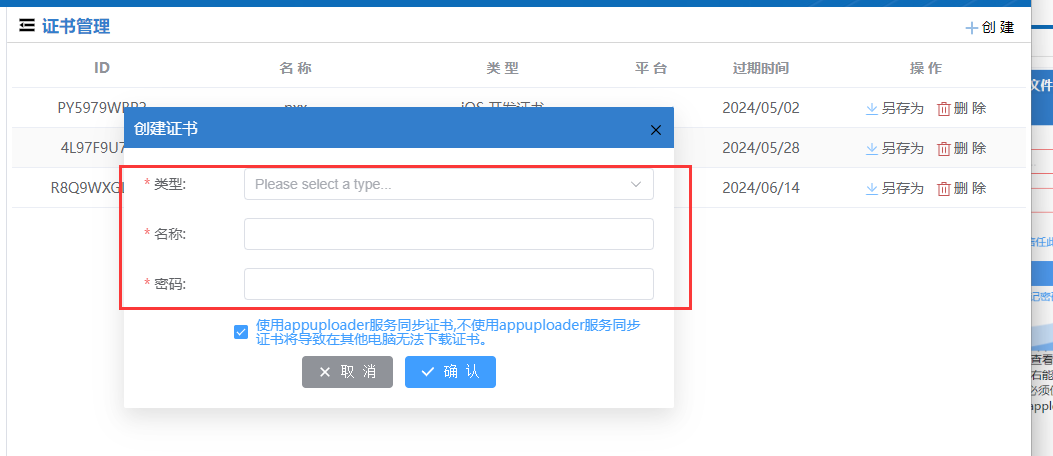

编辑
六.描述文件管理
8.进入描述文件管理,添加描述文件,名称随意,类型选择对应的就行,证书和设
备全部勾选就行。
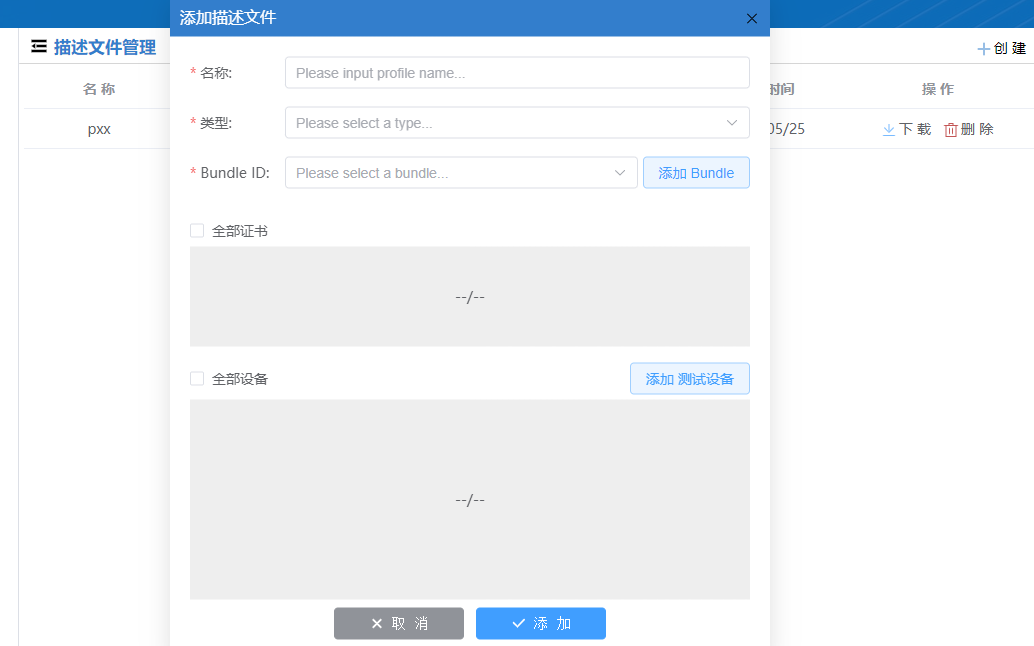

编辑
9.将生成的证书和描述文件都下载下来(PS:证书是 p12 类型的)
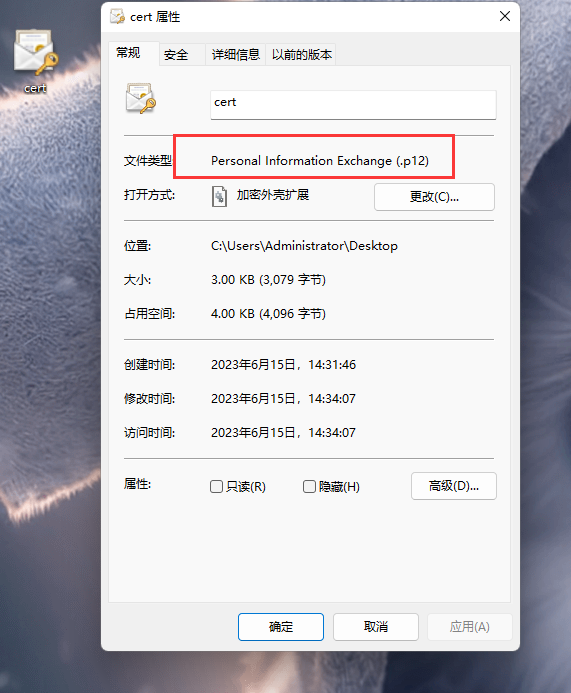

编辑
七.打包
10.hubidler 打包
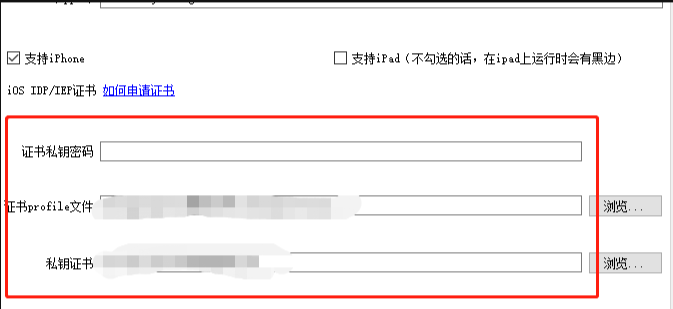

编辑
八.安装测试
11.安装
使用 Appuploader 有两种安装方法。
1.未支付 apple 688 的可以下载 iTunes,连接上手机,进入下载中心,选择 ipa 包安装
2.已支付 apple 688d1 可以扫码安装测试。
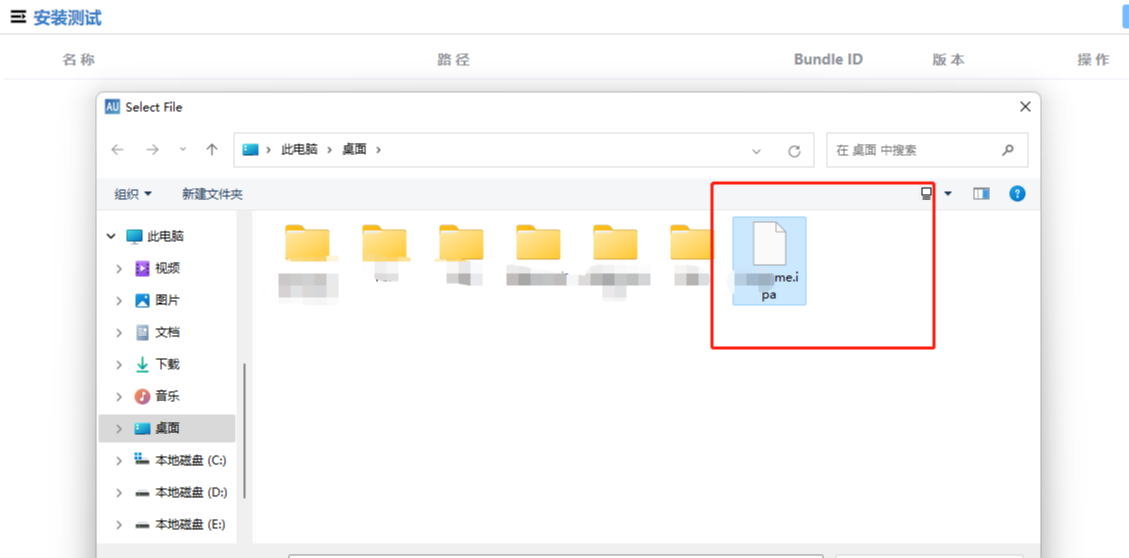

编辑











评论